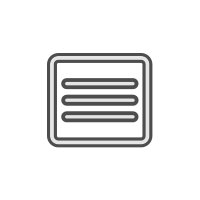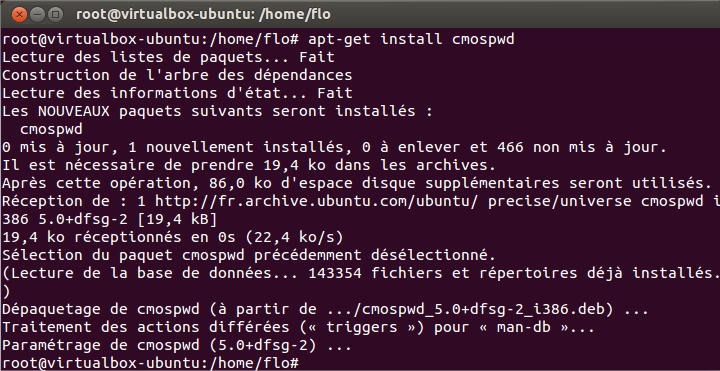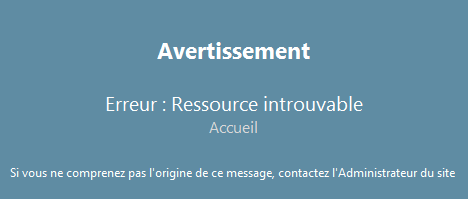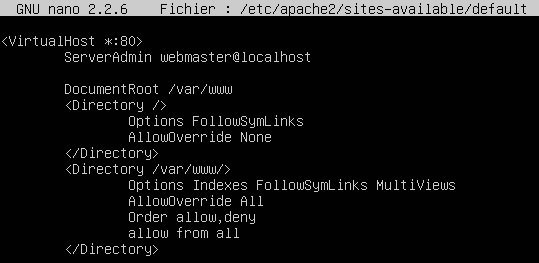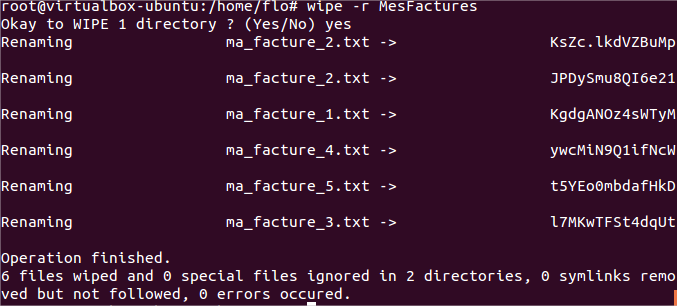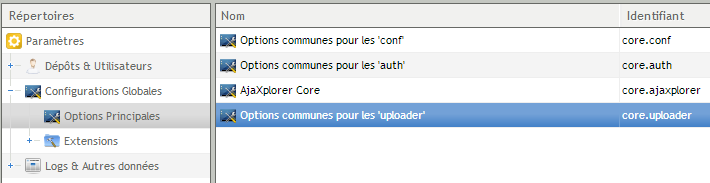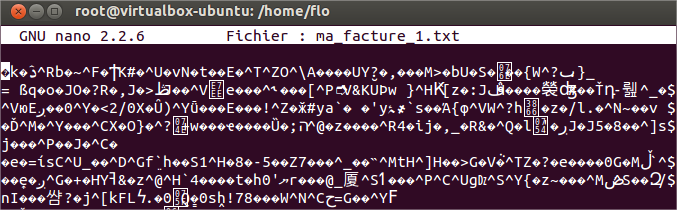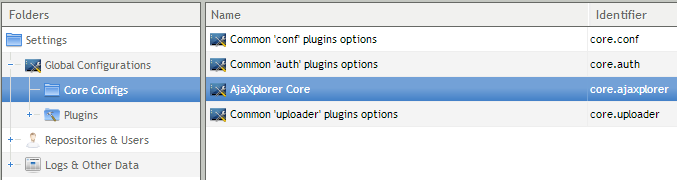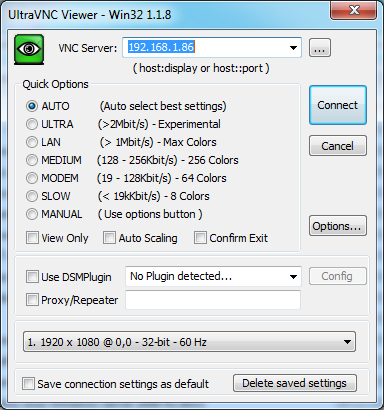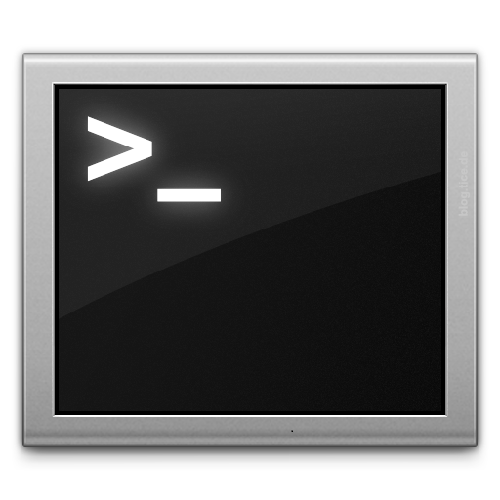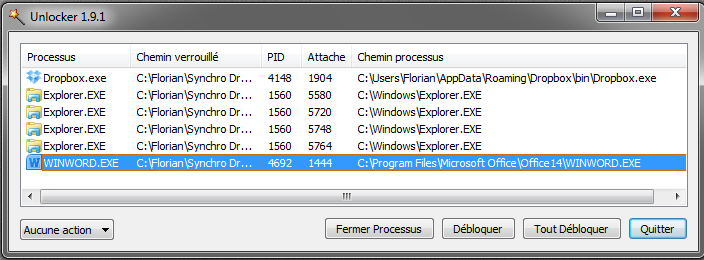RAID Mirroring sous OpenMediaVault
I. Présentation La distribution orientée NAS OpenMediaVault propose la gestion d’un RAID logiciel sur les disques durs et partitions de notre machine. Dans ce tutoriel, nous allons voir quels types de RAID sont gérer ainsi que la mise en place de l’un d’eux. La gestion du RAID sous OpenMediaVault se fait très facilement à partir de l’interface graphique. En réalité, c’est le processus mdadm qui gèrera le RAID sur notre machine OMV. L’interface graphique est donc la pour simplifier la gestion de nos disques. II. Pré-requis Pour faire ce tutoriel, nous aurons besoin d’une machine OpenMediaVault opérationnelle et si possible vide au niveau des disques durs de stockage. En effet, la mise en place du RAID efface toutes les données présentent sur les disques durs traités. Veillez donc à ce que ceux-ci ne contiennent aucune données importantes, ou, que celles-ci soient présentes en sauvegarde ailleurs. Pour mettre en place du RAID, il nous faut bien sur plusieurs disques durs (au
Lire cet article